零基础搭建赛博朋克个人主页:蓝耘Claude Code完整实战教程
本教程介绍如何使用蓝耘Claude Code搭建个人主页。相比原版Claude Code,蓝耘版本解决了地域限制、成本高昂等问题,支持本地部署。教程包含环境准备(Linux/macOS系统、注册蓝耘平台获取API密钥)和部署步骤(安装Node.js、配置Claude Code)。蓝耘采用Kimi K2/DeepSeek V3.1引擎,提供新用户千万Tokens免费额度,是国内用户友好的AI编程助手
文章目录
引言
本教程将指导您使用蓝耘Claude Code来搭建属于自己的个人主页。点击访问成品
选择蓝耘Claude Code而非Anthropic公司原版Claude Code的原因如下:
- 地域限制:Anthropic公司不允许在国内直接使用Claude Code
- 成本考虑:即使通过技术手段访问到Claude Code,高昂的使用费用也让普通用户望而却步
- 本土化优势:蓝耘Claude Code作为国内用户的首选替代方案,采用Kimi K2/DeepSeek V3.1作为智能引擎,实现了本地部署、一键安装、免翻墙使用的完美体验
蓝耘Claude Code通过兼容Anthropic API的技术架构,在保持原有功能完整性的同时,彻底解决了国内用户的使用痛点。配合蓝耘Claude Code UI页面,让每个人都能愉快地使用AI编程助手。
最重要的是新用户注册官方会赠送千万Tokens,让我们随意使用。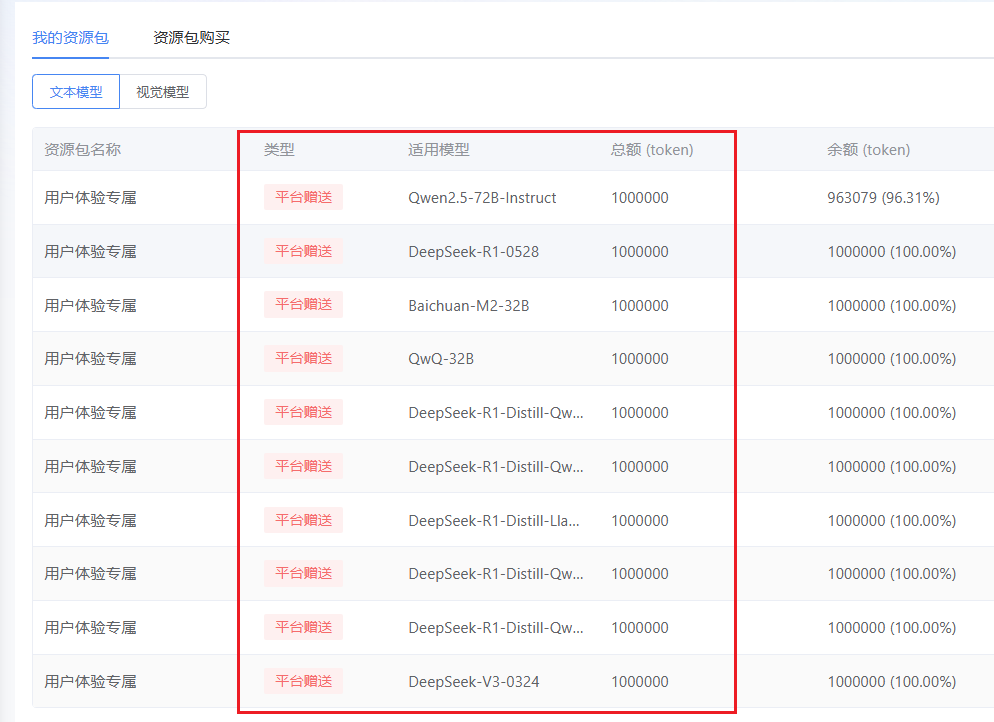
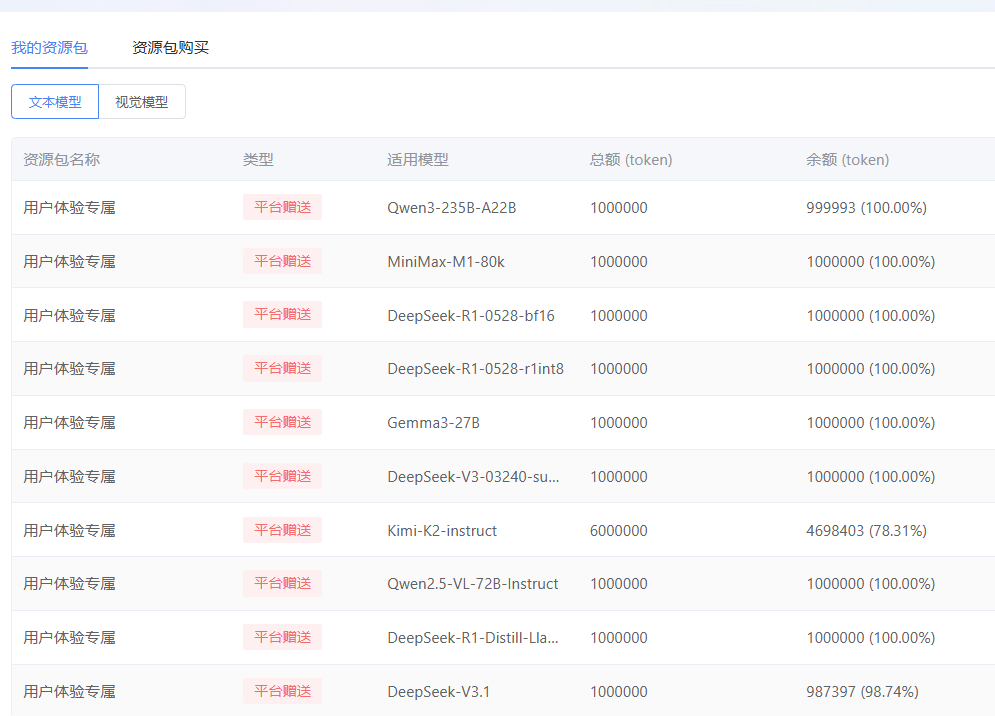
环境准备
系统要求
- 操作系统:Linux或macOS(蓝耘Claude Code UI目前仅支持这两个平台)
- 服务器配置:推荐2核4G以上(本教程使用Ubuntu 22.04)
- 网络要求:稳定的互联网连接
注册蓝耘平台
-
访问蓝耘MaaS平台官网:蓝耘MaaS
-
按照页面提示完成注册流程
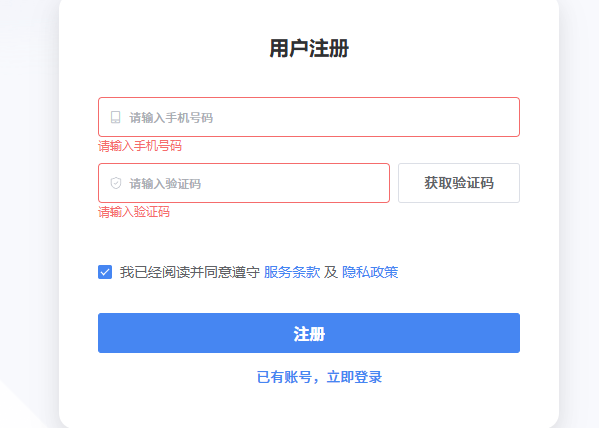
获取API密钥
- 登录蓝耘MaaS平台控制台
- 在左侧菜单栏中找到"API KEY管理"
- 点击"创建API KEY"按钮
- 系统将自动生成一个唯一的API密钥
- 请务必妥善保存这个密钥,它是您调用AI模型服务的身份凭证
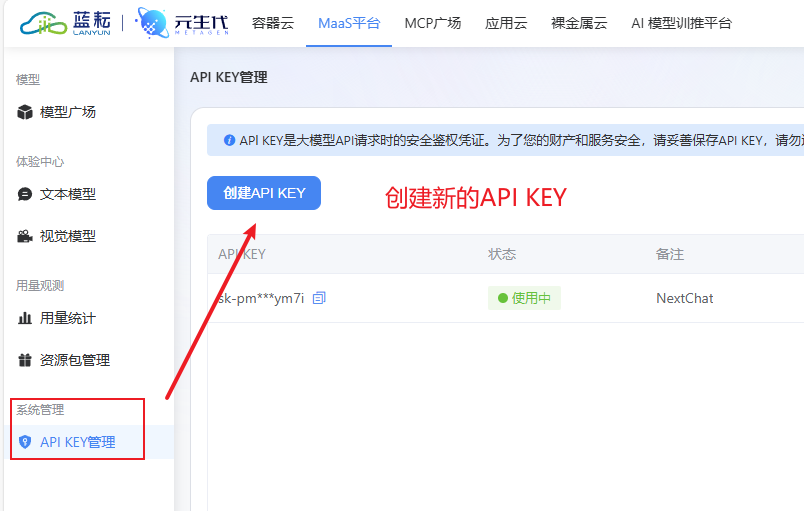
部署步骤
第一步:安装Node.js
根据您的操作系统选择相应的安装方式:
Ubuntu/Debian系统:
# 安装 Node.js 20.x LTS
curl -fsSL https://deb.nodesource.com/setup_20.x | sudo bash -
sudo apt-get install -y nodejs
# 验证安装
node --version
npm --version
第二步:安装蓝耘Claude Code
- 创建安装脚本文件:
vim install.sh
- 将以下内容复制到文件中:
#!/bin/bash
set -e
install_nodejs() {
local platform=$(uname -s)
case "$platform" in
Linux|Darwin)
echo "正在安装 Node.js..."
echo "下载并安装 nvm..."
curl -o- https://raw.githubusercontent.com/nvm-sh/nvm/v0.40.3/install.sh | bash
echo "加载 nvm 环境..."
\. "$HOME/.nvm/nvm.sh"
echo "下载并安装 Node.js v22..."
nvm install 22
echo -n "Node.js 安装完成!版本: "
node -v
echo -n "当前 nvm 版本: "
nvm current
echo -n "npm 版本: "
npm -v
;;
*)
echo "不支持的平台: $platform"
exit 1
;;
esac
}
# 检查 Node.js 是否已安装且版本 >= 18
if command -v node >/dev/null 2>&1; then
current_version=$(node -v | sed 's/v//')
major_version=$(echo $current_version | cut -d. -f1)
if [ "$major_version" -ge 18 ]; then
echo "Node.js 已安装: v$current_version"
else
echo "Node.js v$current_version 版本过低,正在升级..."
install_nodejs
fi
else
echo "未找到 Node.js,正在安装..."
install_nodejs
fi
# 检查 Claude Code 是否已安装
if command -v claude >/dev/null 2>&1; then
echo "Claude Code 已安装: $(claude --version)"
else
echo "未找到 Claude Code,正在安装..."
npm install -g @anthropic-ai/claude-code
fi
# 配置 Claude Code 跳过引导
echo "配置 Claude Code..."
node --eval '
const homeDir = os.homedir();
const filePath = path.join(homeDir, ".claude.json");
if (fs.existsSync(filePath)) {
const content = JSON.parse(fs.readFileSync(filePath, "utf-8"));
fs.writeFileSync(filePath,JSON.stringify({ ...content, hasCompletedOnboarding: true }, 2), "utf-8");
} else {
fs.writeFileSync(filePath,JSON.stringify({ hasCompletedOnboarding: true }), "utf-8");
}'
# 提示用户输入 API key
echo "请输入您的蓝耘 API 密钥:"
echo "您可以从这里获取 API 密钥:https://maas.lanyun.net/"
echo "注意:为了安全起见,输入内容将被隐藏。请直接粘贴您的 API 密钥。"
echo ""
read -s api_key
echo ""
if [ -z "$api_key" ]; then
echo "API 密钥不能为空。请重新运行脚本。"
exit 1
fi
# 提示用户输入模型(可选,默认为 k2)
echo ""
echo "请输入要使用的 Claude 模型(按回车使用默认值 'k2'):"
echo ""
read model
echo ""
# 如果未提供模型,设置默认值
if [ -z "$model" ]; then
model="k2"
echo "使用默认模型: k2"
fi
# 检测当前 shell 并确定 rc 文件
current_shell=$(basename "$SHELL")
case "$current_shell" in
bash)
rc_file="$HOME/.bashrc"
;;
zsh)
rc_file="$HOME/.zshrc"
;;
fish)
rc_file="$HOME/.config/fish/config.fish"
;;
*)
rc_file="$HOME/.profile"
;;
esac
# 添加环境变量到 rc 文件
echo ""
echo "添加环境变量到 $rc_file..."
# 检查是否所有三个变量都存在
has_base_url=$(grep -c "ANTHROPIC_BASE_URL" "$rc_file" 2>/dev/null || echo 0)
has_api_key=$(grep -c "ANTHROPIC_API_KEY" "$rc_file" 2>/dev/null || echo 0)
has_model=$(grep -c "ANTHROPIC_MODEL" "$rc_file" 2>/dev/null || echo 0)
if [ "$has_base_url" -gt 0 ] && [ "$has_api_key" -gt 0 ] && [ "$has_model" -gt 0 ]; then
echo "环境变量已存在于 $rc_file 中。正在更新为新值..."
# 删除旧条目
if [[ "$OSTYPE" == "darwin"* ]]; then
sed -i.bak '/ANTHROPIC_BASE_URL/d' "$rc_file"
sed -i.bak '/ANTHROPIC_API_KEY/d' "$rc_file"
sed -i.bak '/ANTHROPIC_MODEL/d' "$rc_file"
rm -f "$rc_file.bak"
else
sed -i '/ANTHROPIC_BASE_URL/d' "$rc_file"
sed -i '/ANTHROPIC_API_KEY/d' "$rc_file"
sed -i '/ANTHROPIC_MODEL/d' "$rc_file"
fi
fi
# 添加/更新条目
echo "" >> "$rc_file"
echo "# Claude Code environment variables" >> "$rc_file"
echo "export ANTHROPIC_BASE_URL=https://maas-api.lanyun.net/anthropic-k2/" >> "$rc_file"
echo "export ANTHROPIC_API_KEY=$api_key" >> "$rc_file"
echo "export ANTHROPIC_MODEL=$model" >> "$rc_file"
echo "环境变量已添加/更新到 $rc_file"
echo ""
echo "安装成功完成!"
echo ""
echo "重要:运行以下命令激活 Claude Code:"
echo ""
echo " source $rc_file"
echo ""
echo "之后即可使用:claude"
- 保存文件并执行安装:
chmod +x install.sh
./install.sh
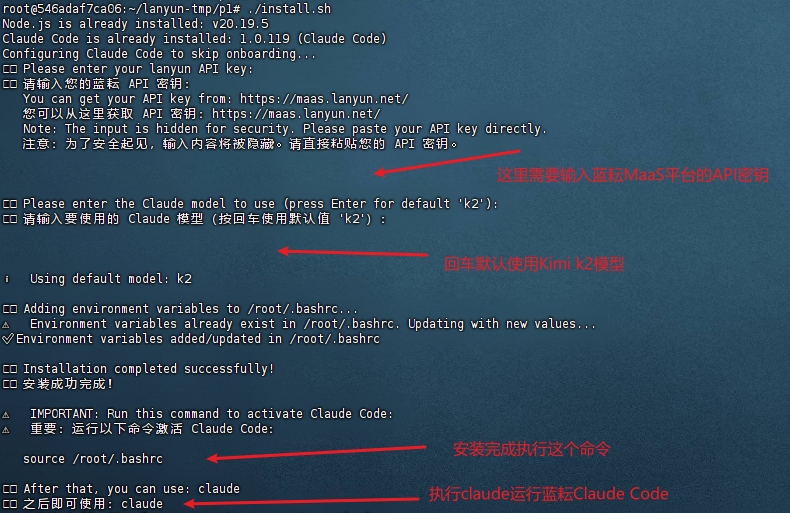
- 激活环境变量:
source /root/.bashrc
- 测试Claude Code:
claude
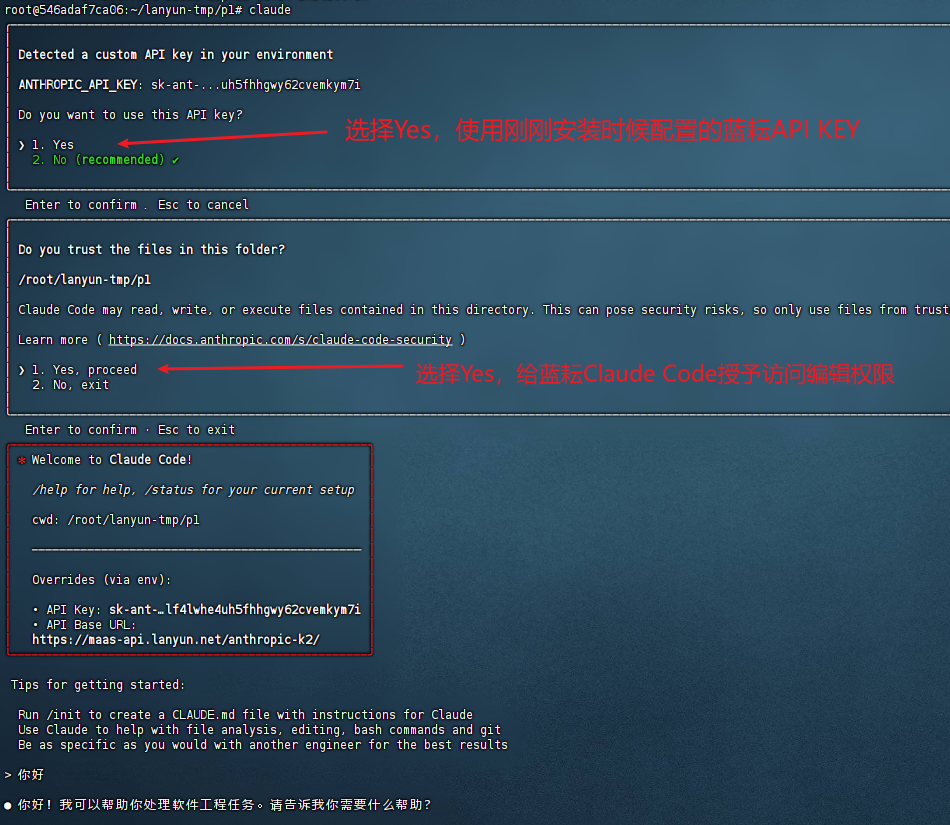
第三步:安装蓝耘Claude Code UI
为了提供更友好的用户界面,我们需要安装蓝耘Claude Code UI:
npm install -g lanyuncodingui@latest

第四步:启动UI界面
# 默认启动(端口3000)
lanyuncodingui
# 指定端口启动
PORT=8080 lanyuncodingui
注意:请确保防火墙和安全组已放行相应端口。
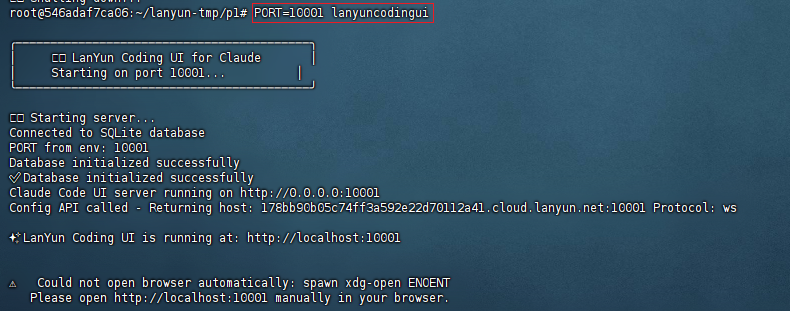
配置和使用
初始化配置
- 创建账户:首次访问需要创建用户账户
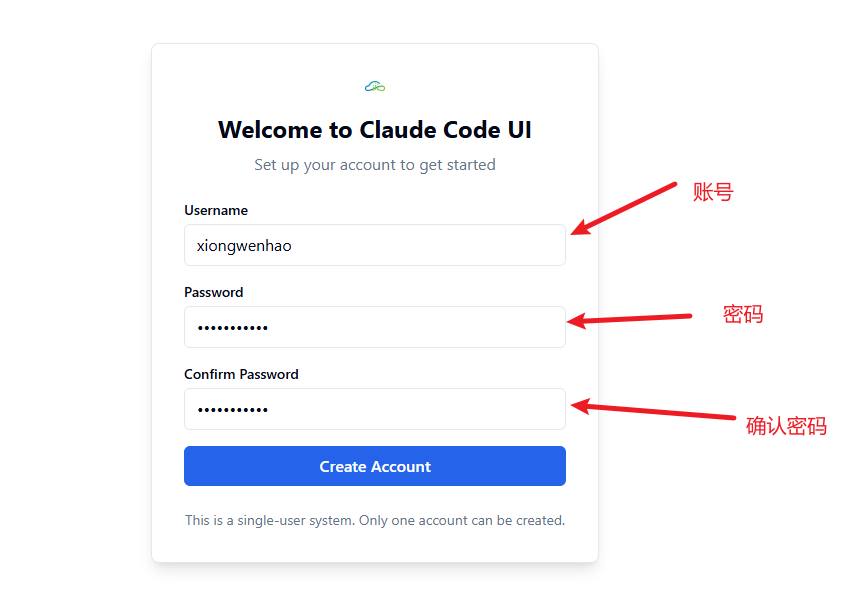
- 进入设置:点击设置按钮进入配置页面
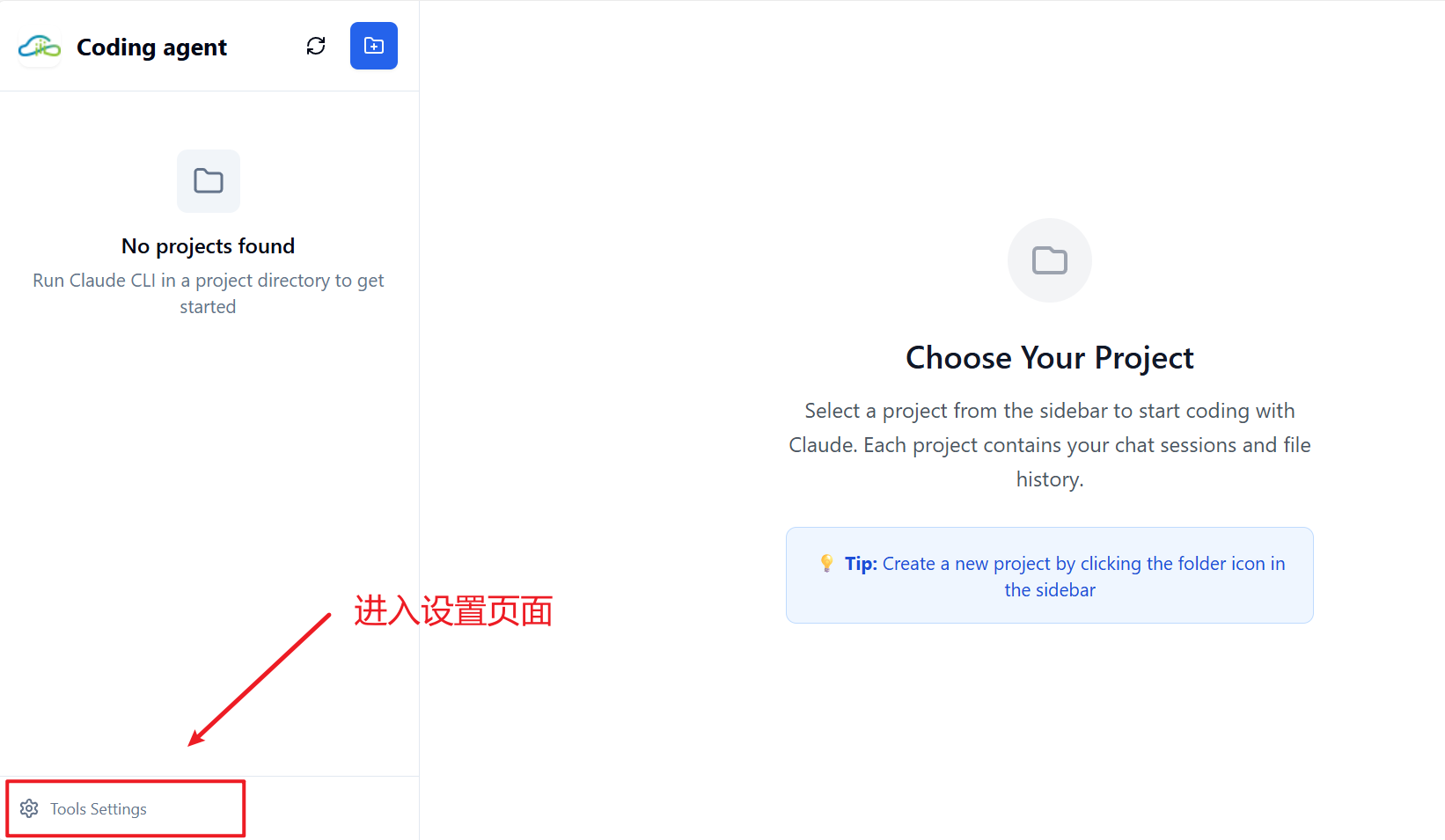
- 配置API:输入蓝耘API密钥并选择模型
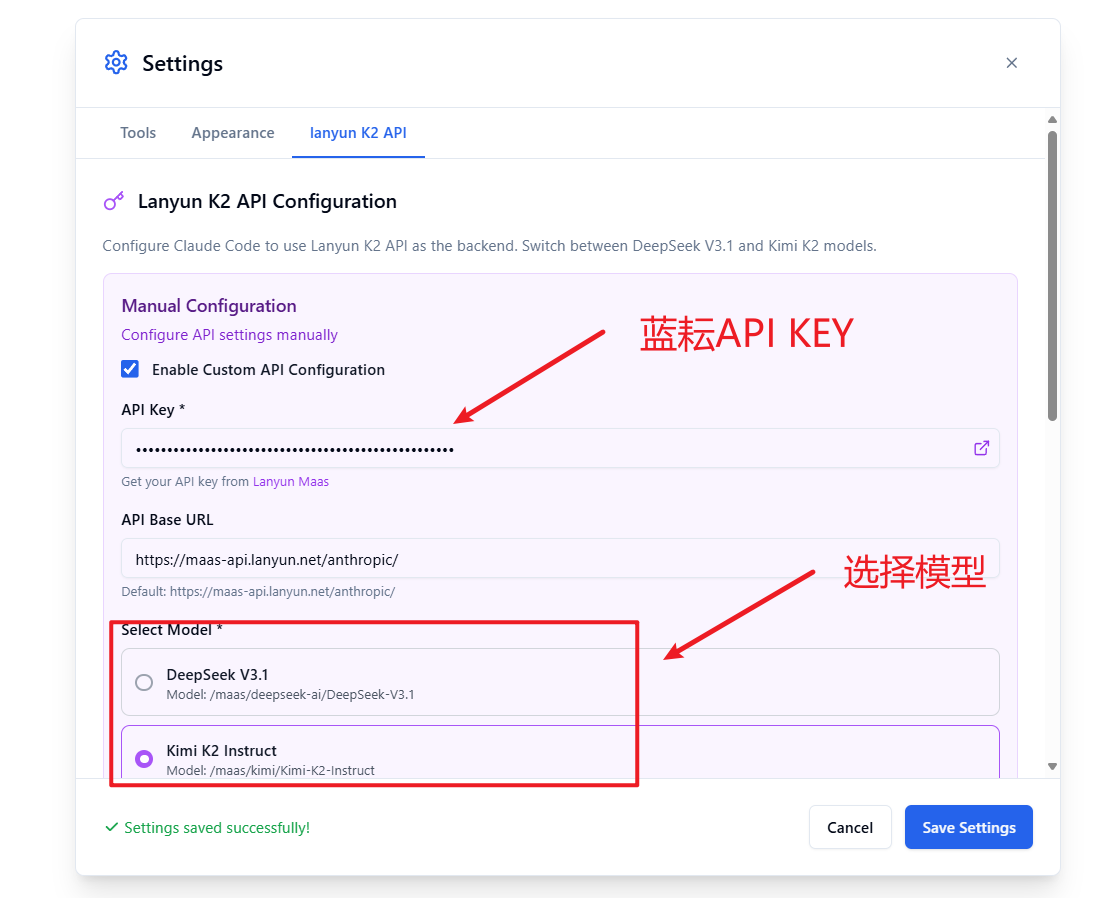
- 测试连接:点击"Test Connection"按钮,出现"Successfully"表示连接成功,然后点击"Save Settings"保存配置
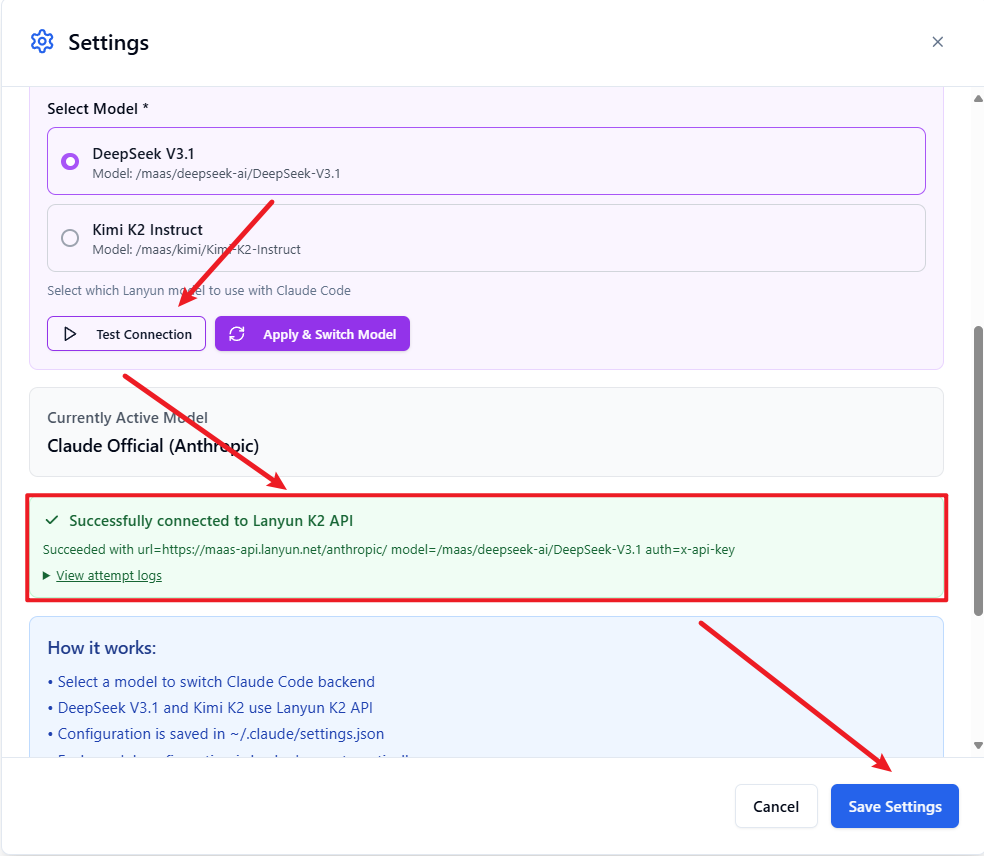
创建工作目录
选择合适的目录作为项目工作空间:
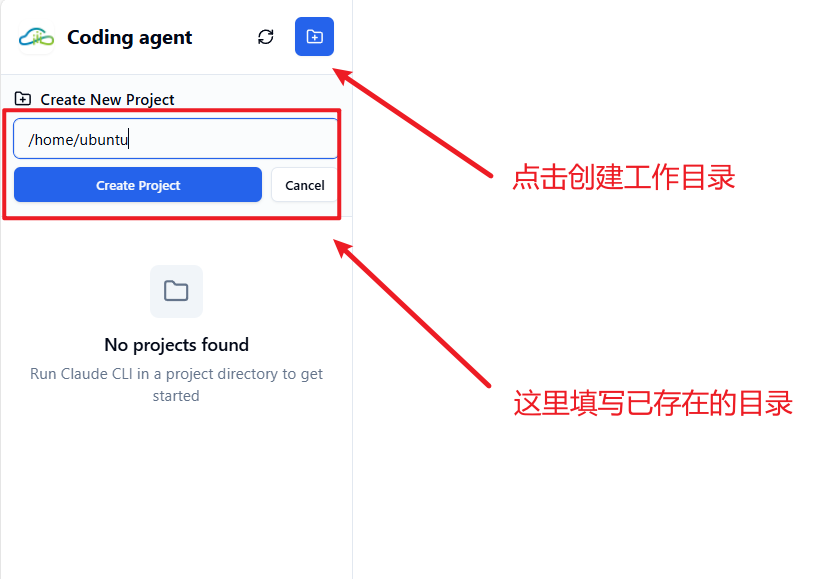
启用编辑模式
切换到"Accept Edits"可编辑模式,以便Claude Code能够直接修改文件:
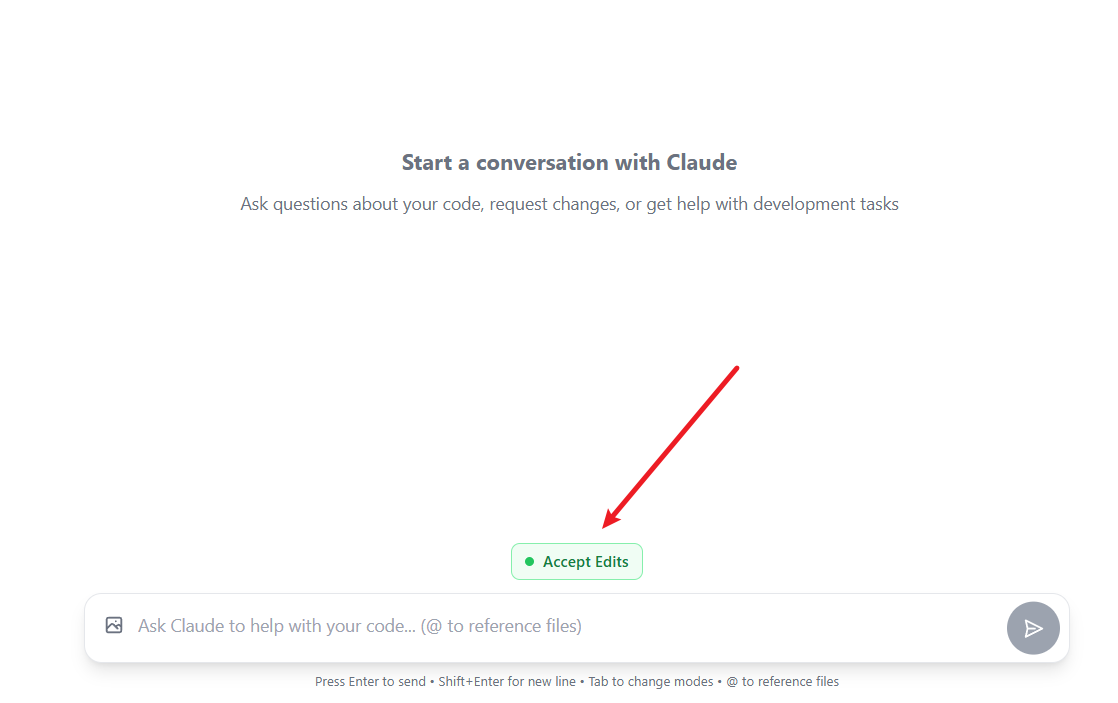
创建个人主页
现在开始使用蓝耘Claude Code创建赛博朋克风格的个人主页。在对话框中输入以下提示词:
请为我创建一个赛博朋克风格的个人主页,具有未来科技感和霓虹灯效果。页面需要包含以下元素:
核心功能要求:
- 响应式设计,适配桌面和移动端
- 深色主题配色(黑色、深蓝、紫色为主)
- 霓虹灯光效果和发光边框
- 动态背景(粒子效果或矩阵代码雨)
- 平滑的悬停动画和过渡效果
页面内容:
1. 个人头像:https://profile-avatar.csdnimg.cn/bf07d6c3566c4ce4a8faa43805b19869_weixin_66401877.jpg!1 (添加发光边框和悬停效果)
2. 座右铭展示区:「不为失败找理由,只为成功找方法」(使用霓虹灯文字效果,可以添加打字机动画)
3. 社交平台导航卡片(每个卡片都要有独特的霓虹色彩和悬停效果):
- CSDN博客:https://blog.csdn.net/weixin_66401877?type=blog
- 稀土掘金:https://juejin.cn/user/1273653172645488/posts
- 腾讯云社区:https://cloud.tencent.com/developer/user/10809644/articles
- GitHub:https://github.com/xiongwenhao112
视觉设计要求:
- 使用CSS Grid或Flexbox布局
- 添加扫描线动画效果
- 卡片采用玻璃拟态效果
- 按钮和链接要有电路板风格的装饰
- 整体色调:青色(#00ffff)、品红色(#ff00ff)、霓虹绿(#39ff14)、电子蓝(#0080ff)
请生成完整的HTML、CSS和JavaScript代码,确保视觉效果炫酷且用户体验流畅。
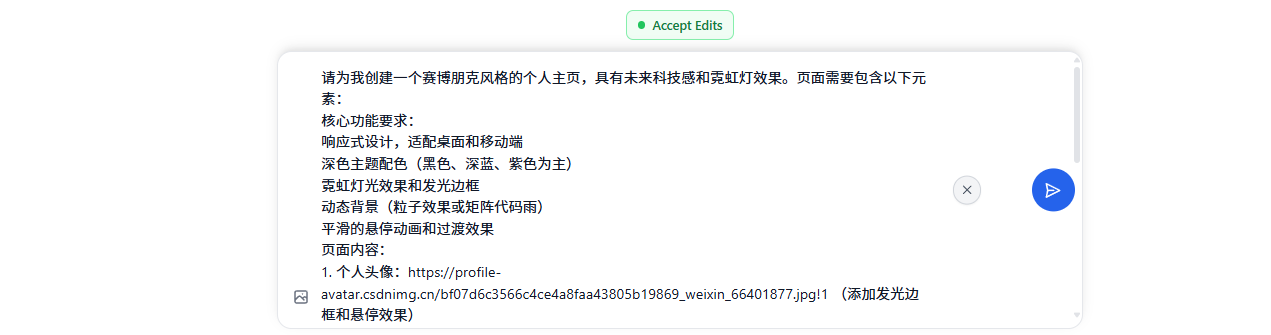
Claude Code将自动分析需求并生成相应的文件:
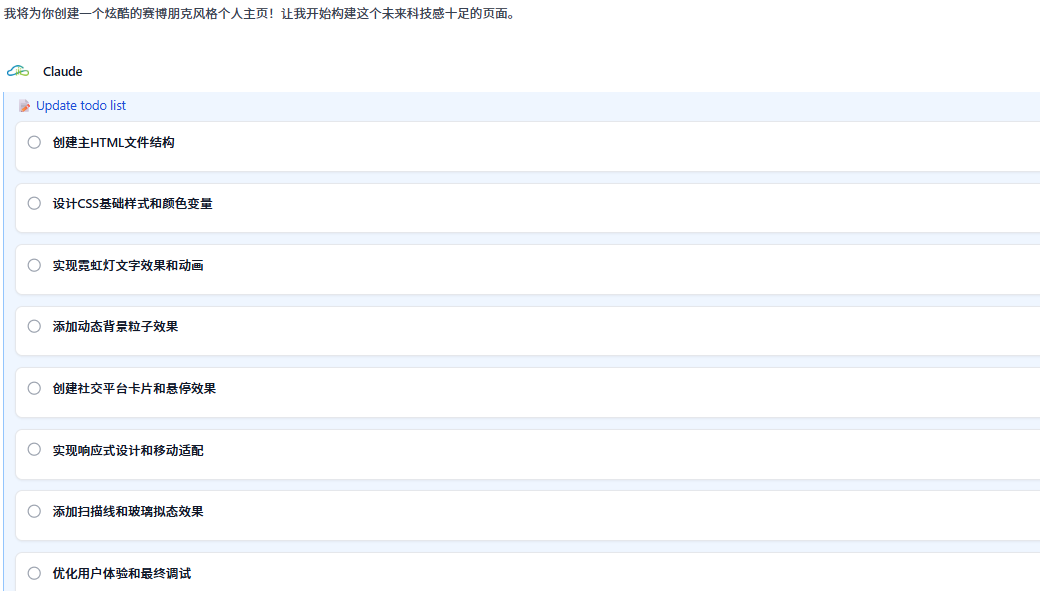
系统将自动创建以下文件:
- index.html(主页面结构)
- styles.css(样式文件)
- script.js(交互逻辑)
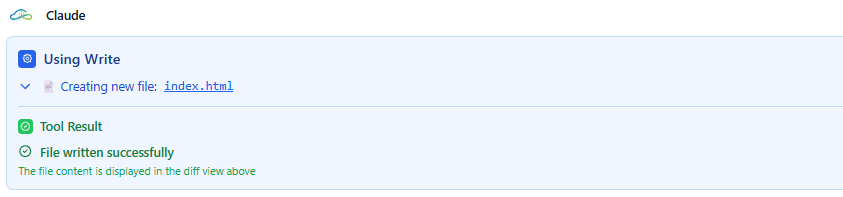
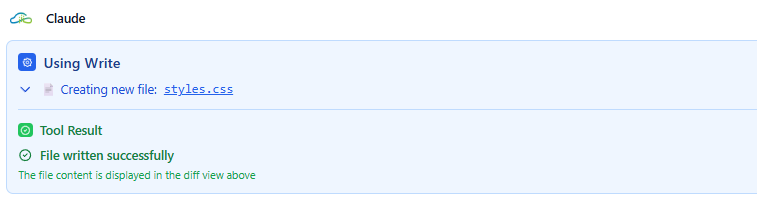
完成后,您将获得一个具有赛博朋克风格的炫酷个人主页:
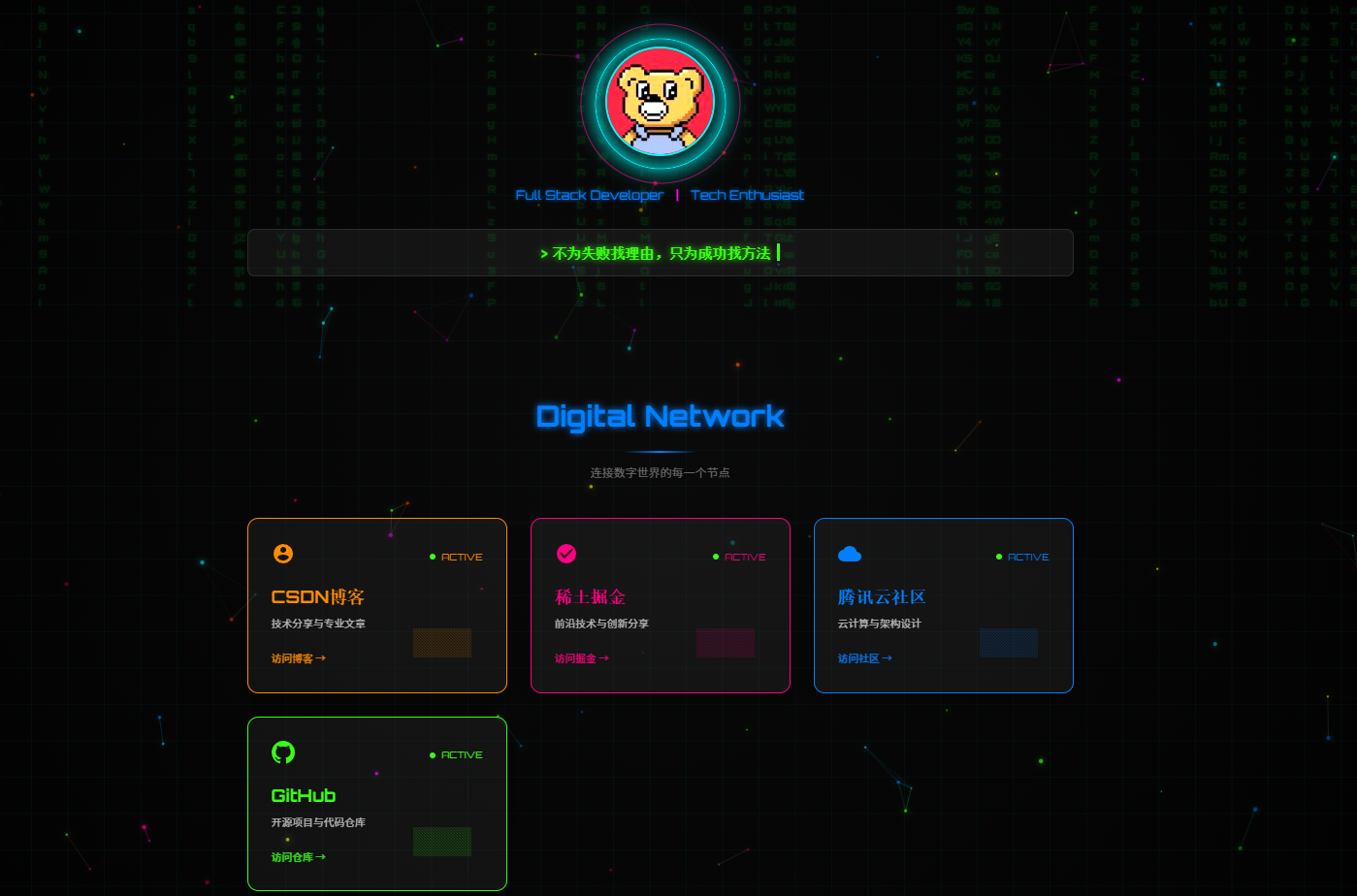
部署到GitHub Pages
为了让更多人能够访问您的个人主页,我们将使用GitHub Pages进行免费托管。
创建GitHub仓库
- 登录GitHub账户
- 点击"New repository"创建新仓库
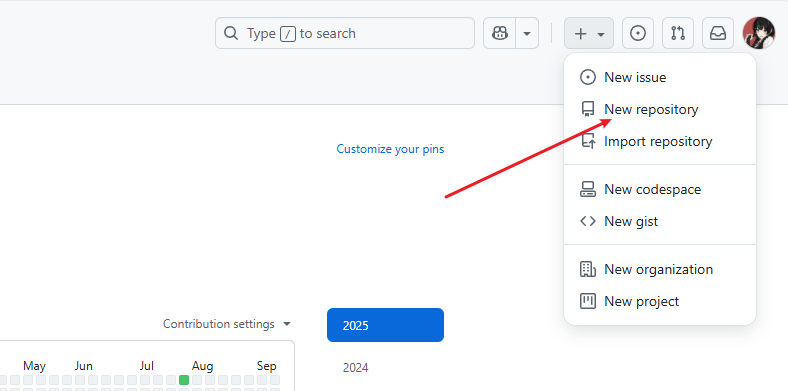
- 配置仓库信息:
- 输入仓库名称
- 设置为公开(Public)
- 点击"Create repository"
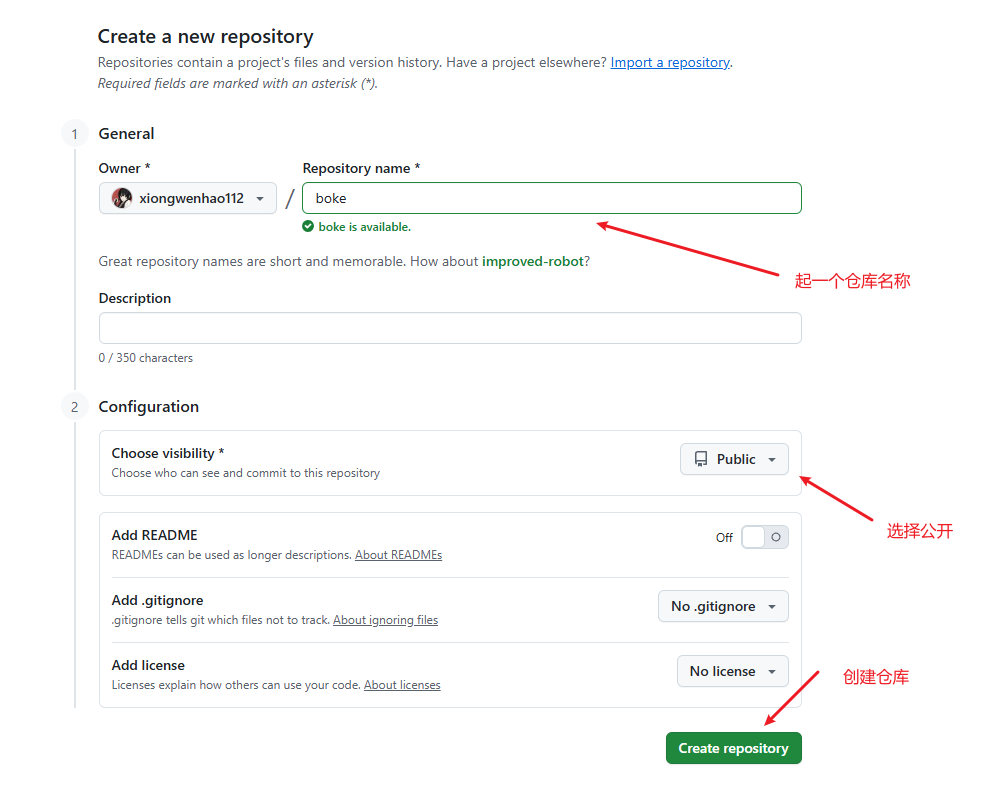
上传文件
- 在仓库页面点击"上传文件"
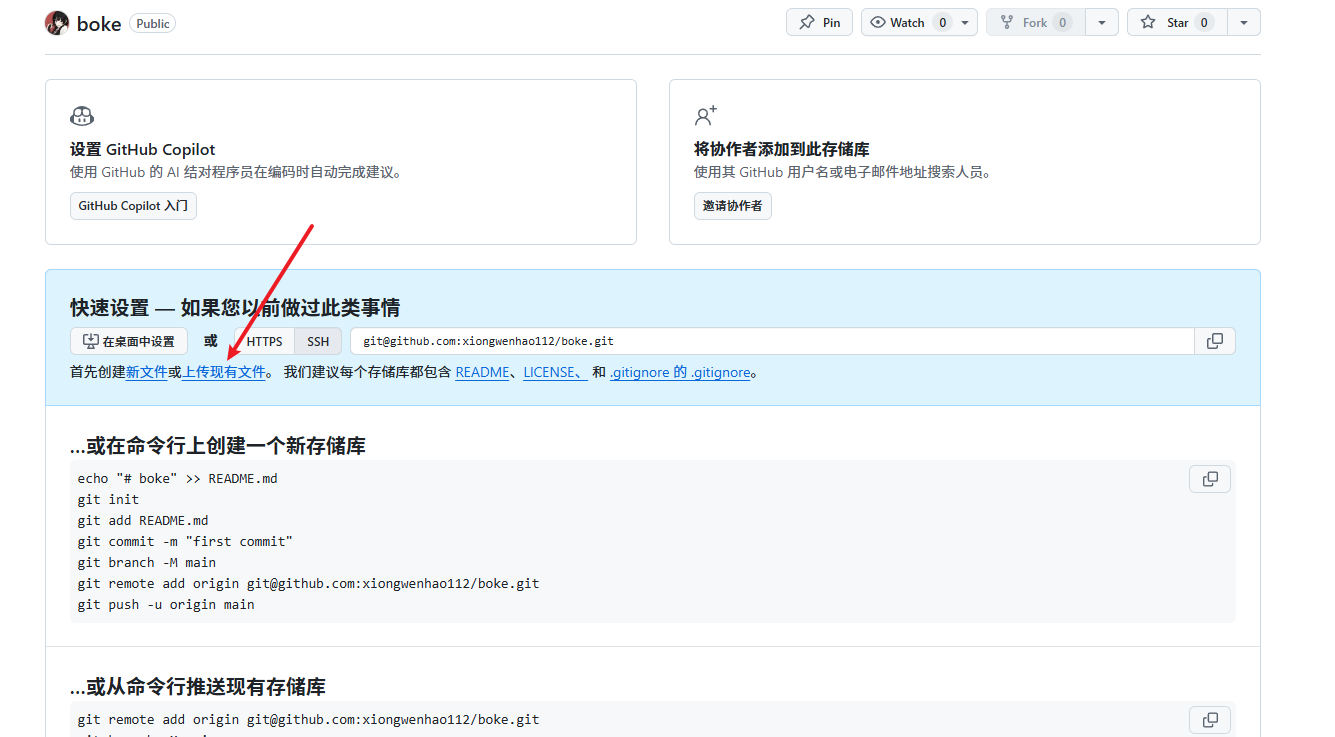
- 将生成的HTML、CSS、JS文件上传到仓库
- 添加提交信息并点击"Commit changes"
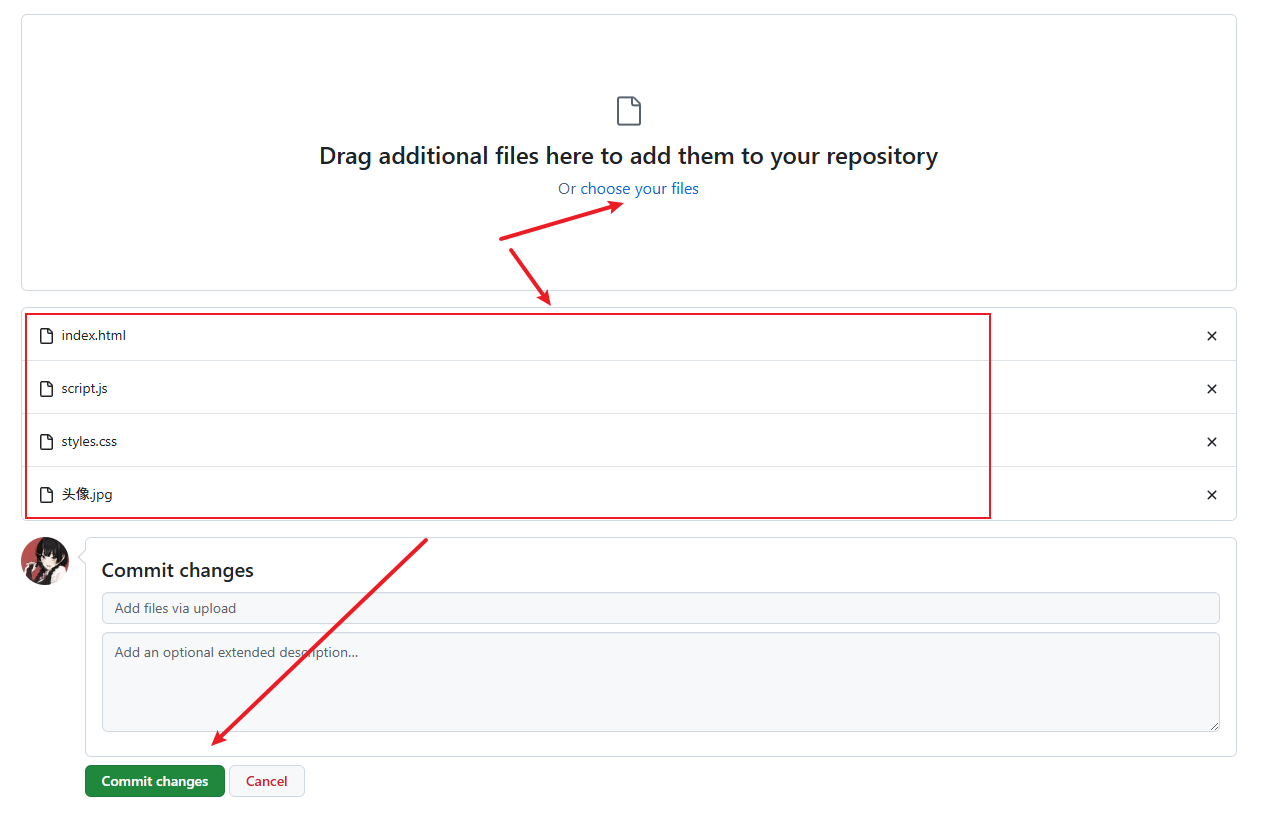
启用GitHub Pages
- 进入仓库的"Settings"页面
- 在左侧菜单中找到"Pages"选项
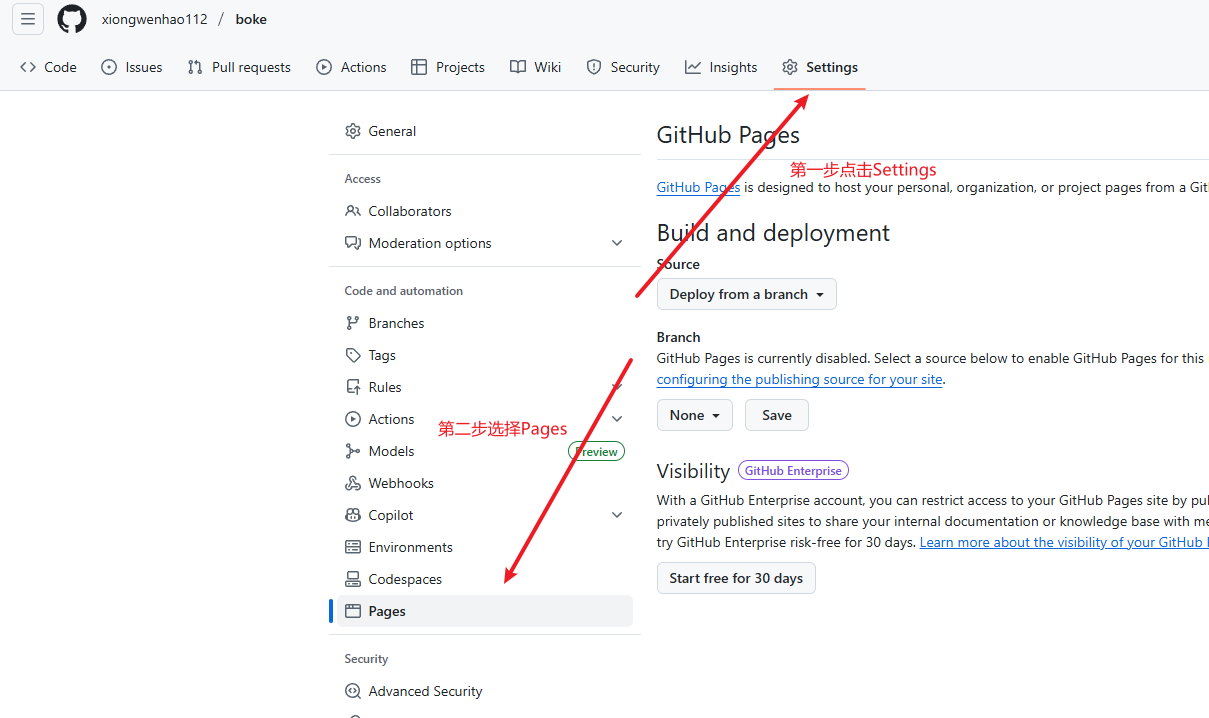
- 在"Source"部分选择"Deploy from a branch"
- 选择"main"分支
- 点击"Save"保存设置
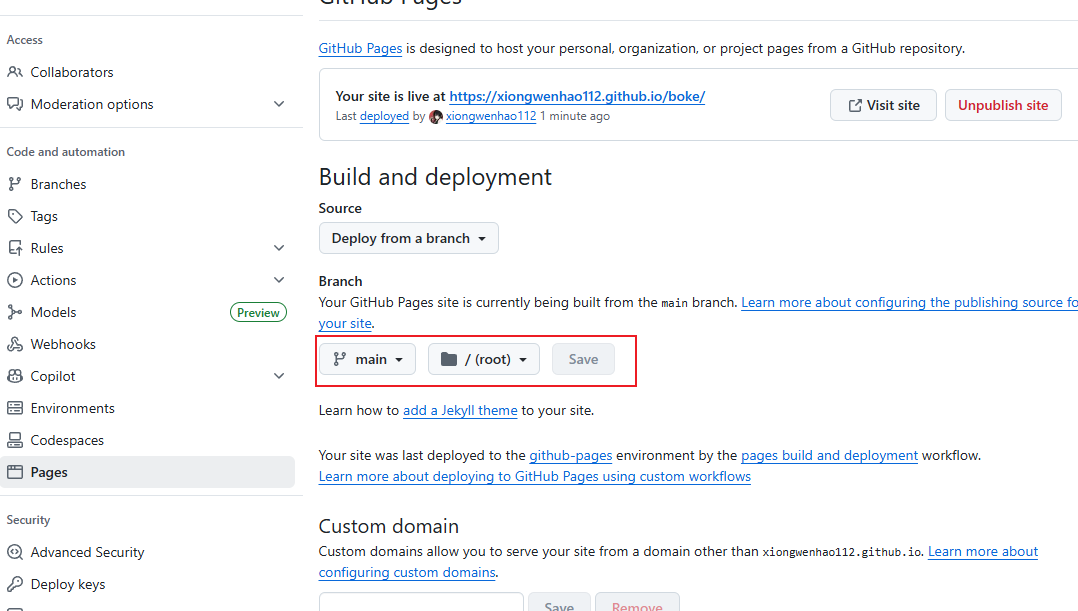
访问网站
等待几分钟后,GitHub会自动部署您的网站。部署完成后,点击"Visit site"即可访问您的个人主页。
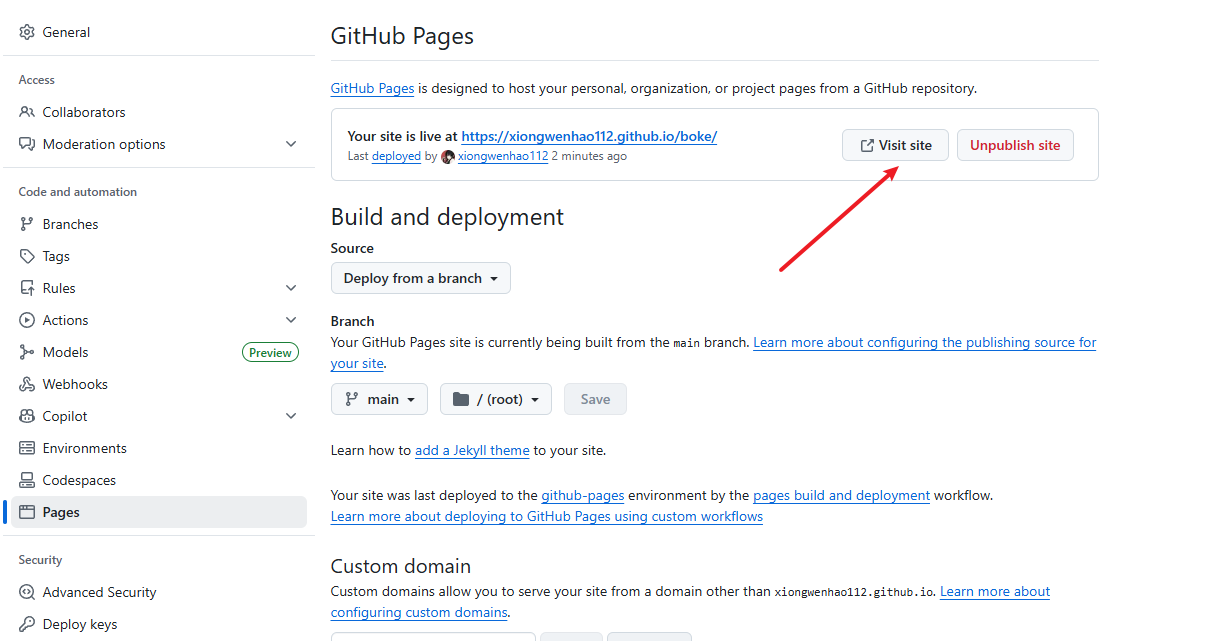
总结
通过本教程,您已经成功:
- 环境搭建:完成了蓝耘Claude Code和UI界面的安装配置
- 项目创建:使用AI助手生成了具有赛博朋克风格的个人主页
- 项目部署:将网站部署到GitHub Pages实现免费托管
蓝耘Claude Code作为国内用户的优质选择,不仅解决了访问限制问题,还提供了出色的中文支持和本土化服务。结合其强大的代码生成能力,即使是编程初学者也能快速创建出专业水准的网站项目。
更多推荐
 已为社区贡献1条内容
已为社区贡献1条内容






所有评论(0)